Hur du ställer in dold markör när du anger data i Windows 10/11

Är du irriterad över situationen där muspekaren dyker upp i textfältet medan du skriver?
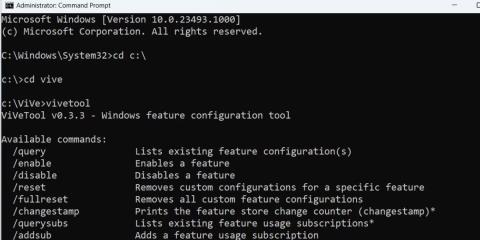
Microsoft introducerade appen Inställningar i Windows 8 och har sedan dess arbetat med att förbättra den övergripande användbarheten av appen. Dess design har genomgått flera förändringar och den nya designen i Windows 11 ser mycket bättre ut tack vare bättre användargränssnitt och funktionsorganisation.
Detta är dock inte bara en estetisk förändring, eftersom många kontrollpanelswidgetar och objekt har flyttats till appen Inställningar. Microsoft har också släppt en annan version av appen Inställningar som innehåller en ny hemsektion och en layout som hjälper dig att komma åt dina vanligaste inställningar. Lär dig hur du aktiverar det på din PC!
Upprepa dessa steg för att aktivera och använda avsnittet Hem i appen Inställningar:
1. Ladda ner det senaste Insider-bygget och ViveTool
Den nya appen Inställningar med en Home-sektion är tillgänglig i Windows Insider Dev build 23493. Så du måste uppdatera din dator registrerad i Dev-kanalen för att bygga 23493 eller senare. Om du inte vill registrera din dator i Windows Insider-programmet eller vill testa byggnaden i en virtuell maskin, finns det ett enkelt sätt.
Du kan använda UPP DUMP för att ladda ner Windows Insider-byggen utan att registrera dig för Windows Insider-programmet. När nedladdningen är klar måste du utföra en uppgradering på plats eller skapa en USB-start för att installera Dev-bygget på din PC.
Appen Avancerade inställningar med tillhörande Home-sektion är inte direkt tillgänglig i build 243943. Så du måste använda Vivetool för att aktivera den experimentella funktionen. Allt du behöver göra är att ladda ner ViveTool från GitHub .
När nedladdningen är klar, navigera till nedladdningsplatsen med File Explorer och extrahera innehållet i arkivet till en mapp som heter " Vive". Flytta mappen som innehåller Vivetool till enhet C.
2. Aktivera avsnittet Hem i programmet Inställningar
När du har uppdaterat din Windows-dator och installerat Vivetool, följ dessa steg:
1. Tryck på Win + R för att öppna dialogrutan Kör . Skriv cmd i textrutan och tryck på Ctrl + Shift + Enter samtidigt .
2. Fönstret Användarkontokontroll visas. Klicka på knappen Ja.
3. Först måste du byta till enheten där du extraherade Vivetool. Ange cd c:\ i kommandotolksfönstret och tryck på Enter för att utföra kommandot.
4. Nu måste du byta till mappen som innehåller Vivetool. Eftersom artikeln har extraherat verktyget till en mapp som heter "Vive" kommer kommandot i exemplet att bli: cd vive .
5. Skriv vivetool och tryck på Enter för att kontrollera om verktyget fungerar perfekt.
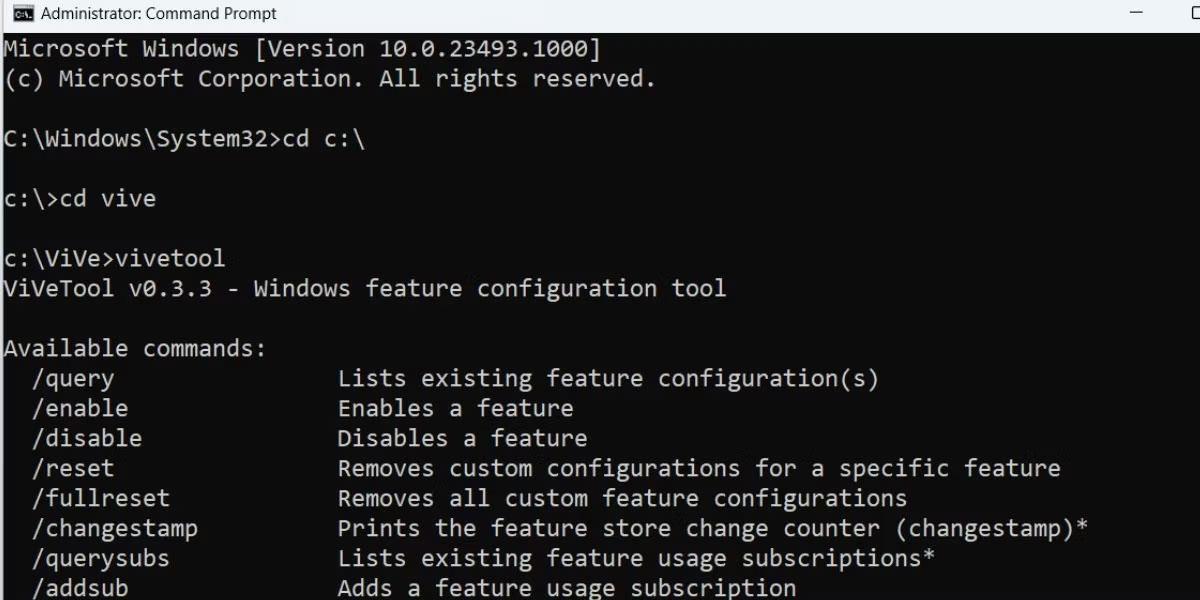
Skriv vivetool och tryck på Enter
6. Skriv nu följande kommandon och tryck på Enter för att utföra dem ett i taget:
vivetool /enable /id:42058345
vivetool /enable /id:420583137. Stäng kommandotolksfönstret.
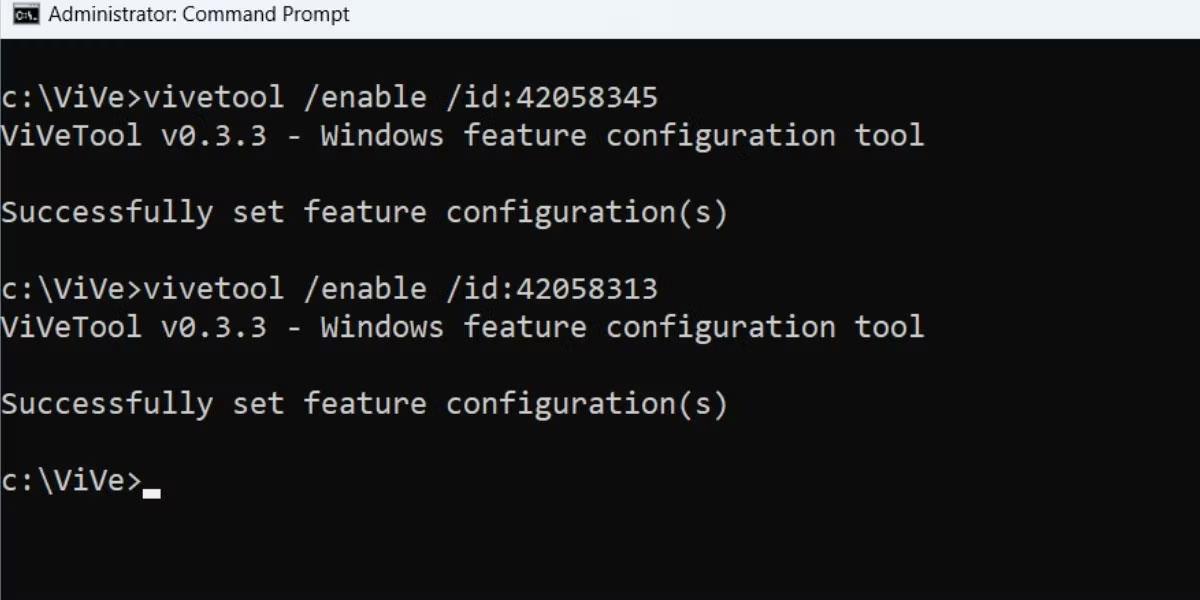
Aktivera den nya delen Hem i appen Inställningar
8. Starta om din dator för att tillämpa ändringarna som gjorts av Vivetool i appen Inställningar.
Är du irriterad över situationen där muspekaren dyker upp i textfältet medan du skriver?
Även om Discord fungerar smidigt för det mesta, kan du ibland stöta på ett problem som ger dig huvudvärk när du försöker komma på hur du ska lösa det.
Om du inte använder Narrator eller vill använda en annan app kan du enkelt stänga av eller inaktivera den.
Windows kommer med ett mörkt tema som förbättrar systemets övergripande estetik. Det här alternativet är dock begränsat och påverkar kanske inte vissa applikationer.
Medan du väntar på att Microsoft officiellt ska ta Copilot till Windows 10, kan du uppleva denna AI-chatbottjänst tidigt genom att använda tredjepartsverktyg som ViveTool.
Live Captions hjälper alla, inklusive de som är döva eller hörselskada, att bättre förstå ljudet genom att titta på bildtexter av vad som sägs.
Den här guiden visar dig hur du helt återställer Windows Update-komponenter och policyer till standard i Windows 11.
Din Windows 11 rapporterar ett fel om att inte ta emot tillräckligt med RAM, saknar RAM medan enhetens RAM fortfarande är tillgängligt. Den här artikeln hjälper dig att hantera den här situationen snabbt.
Många användare har problem med att installera videoredigeringsverktyget Clipchamp via Microsoft Store. Om du har samma problem och vill installera och prova detta gratis videoredigeringsverktyg, oroa dig inte!
Gigabyte blir nästa datorkomponenttillverkare att tillkännage en lista över moderkortsmodeller som stöder kompatibilitet och sömlös uppgradering till Windows 11.
Ett vanligt problem bland dessa är att efter att ha aktiverat Hyper-V på Windows 11 går det inte att starta upp till låsskärmen.
Drivrutiner för hårdvaruenheter på datorn används för att hårdvaran ska kommunicera med operativsystemet.
Lokal säkerhetspolicy är en kraftfull funktion i Windows som låter dig kontrollera säkerheten för datorer i ett lokalt nätverk.
Paint Cocreator är en funktion inbäddad i Microsoft Paint-applikationen. Det kan skapa flera versioner av bilder med DALL-E, ett bild-AI-system baserat på den textinmatning du tillhandahåller.
Oavsett om du vill öva på ett tal, behärska ett främmande språk eller skapa en podcast, är det en enkel process att spela in ljud på en Windows 11-dator.
Battery Saver är en av de användbara inbyggda funktionerna i Windows 11.
I vissa situationer måste du starta om din Windows 11-dator för att åtgärda problem, installera uppdateringar, slutföra installationsprocessen eller utföra några andra nödvändiga uppgifter.
Att skapa ett anpassat energischema kanske inte är ovanligt för dig om du har använt Windows i många år. Men visste du att du kan importera och exportera energischeman i Windows?
Genom en säkerhetsfunktion som kallas Dynamic Lock kan du enkelt ställa in din dator så att den automatiskt låser sig säkert när du lämnar din arbetsplats, utan att behöva stänga av systemet helt.
Windows 11 kommer med en avancerad inställning, kallad Hardware Accelerated GPU Scheduling, som kan öka spel- och videoprestanda genom att optimera GPU-kraften på PC.
Kioskläge på Windows 10 är ett läge för att endast använda 1 applikation eller endast åtkomst till 1 webbplats med gästanvändare.
Den här guiden visar hur du ändrar eller återställer standardplatsen för mappen Kamerarulle i Windows 10.
Redigering av hosts-filen kan göra att du inte kan komma åt Internet om filen inte ändras på rätt sätt. Följande artikel hjälper dig att redigera hosts-filen i Windows 10.
Om du minskar storleken och kapaciteten på foton blir det lättare för dig att dela eller skicka dem till vem som helst. I synnerhet på Windows 10 kan du ändra storlek på foton med några enkla steg.
Om du inte behöver visa nyligen besökta föremål och platser av säkerhetsskäl eller integritetsskäl kan du enkelt stänga av det.
Microsoft har precis släppt Windows 10 Anniversary Update med många förbättringar och nya funktioner. I den här nya uppdateringen kommer du att se många förändringar. Från stöd för Windows Ink-penna till stöd för webbläsartillägg för Microsoft Edge, Start-menyn och Cortana har också förbättrats avsevärt.
En plats för att styra många operationer direkt i systemfältet.
På Windows 10 kan du ladda ner och installera grupppolicymallar för att hantera Microsoft Edge-inställningar, och den här guiden visar dig processen.
Dark Mode är ett mörk bakgrundsgränssnitt på Windows 10, som hjälper datorn att spara batteri och minska påverkan på användarens ögon.
Aktivitetsfältet har begränsat utrymme, och om du regelbundet arbetar med flera appar kan du snabbt få ont om utrymme för att fästa fler av dina favoritappar.




























